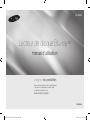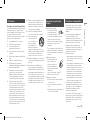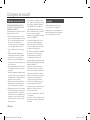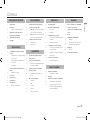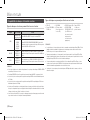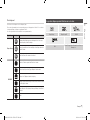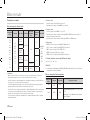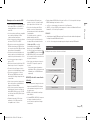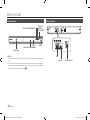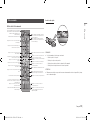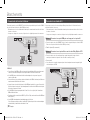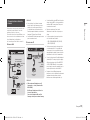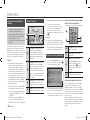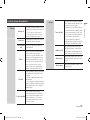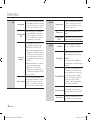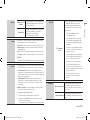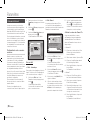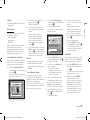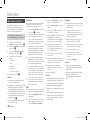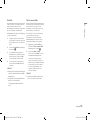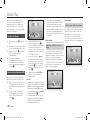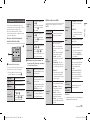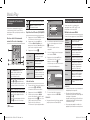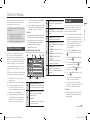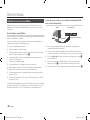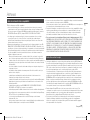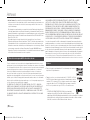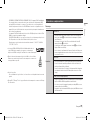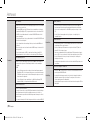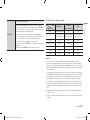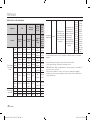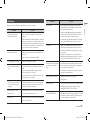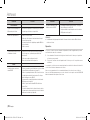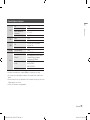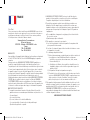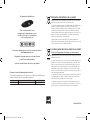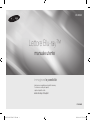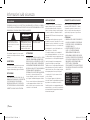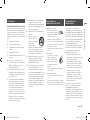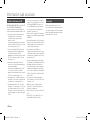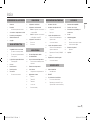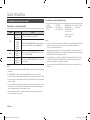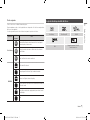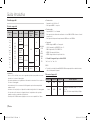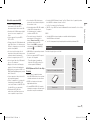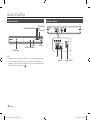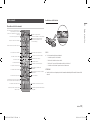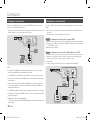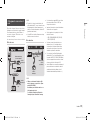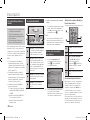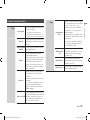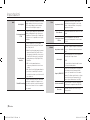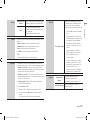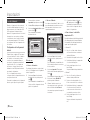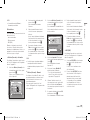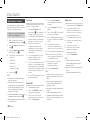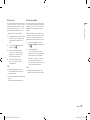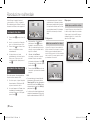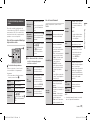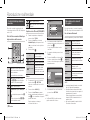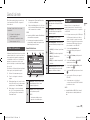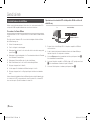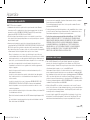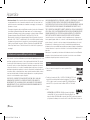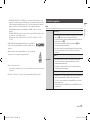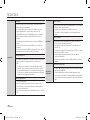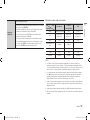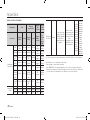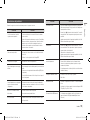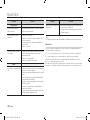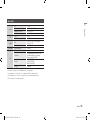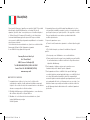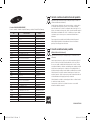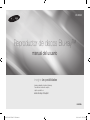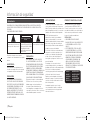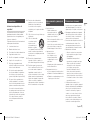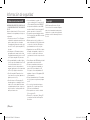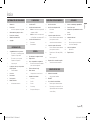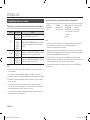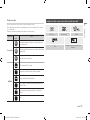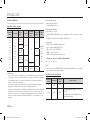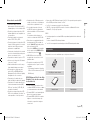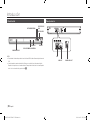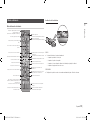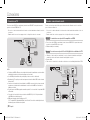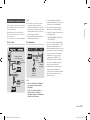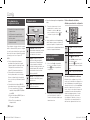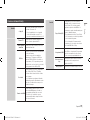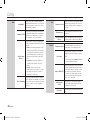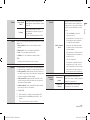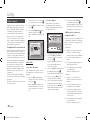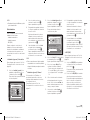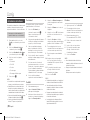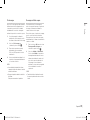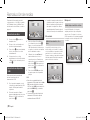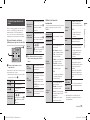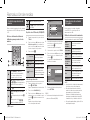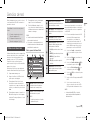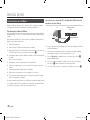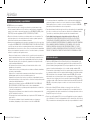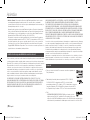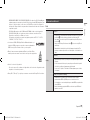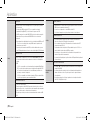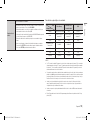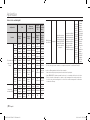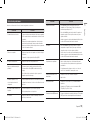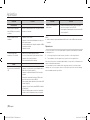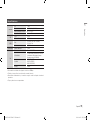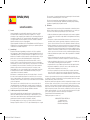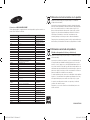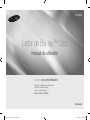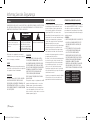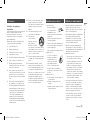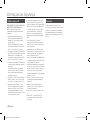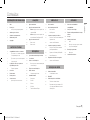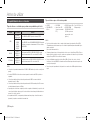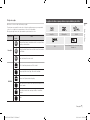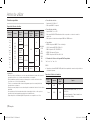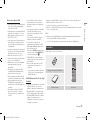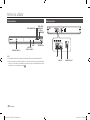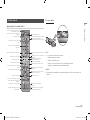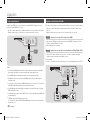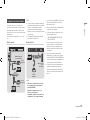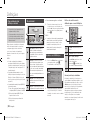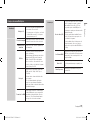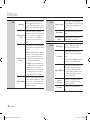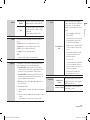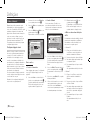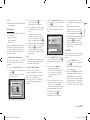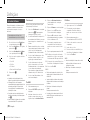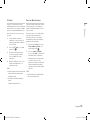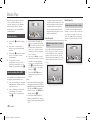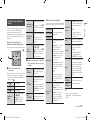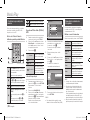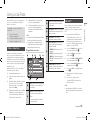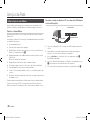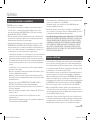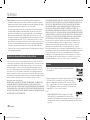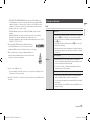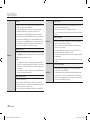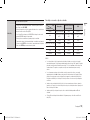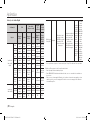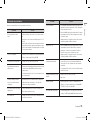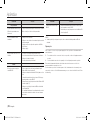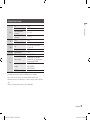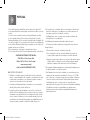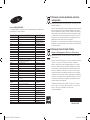Samsung BD-E5500 Manuale utente
- Categoria
- Lettori Blu-Ray
- Tipo
- Manuale utente
La pagina si sta caricando...
La pagina si sta caricando...
La pagina si sta caricando...
La pagina si sta caricando...
La pagina si sta caricando...
La pagina si sta caricando...
La pagina si sta caricando...
La pagina si sta caricando...
La pagina si sta caricando...
La pagina si sta caricando...
La pagina si sta caricando...
La pagina si sta caricando...
La pagina si sta caricando...
La pagina si sta caricando...
La pagina si sta caricando...
La pagina si sta caricando...
La pagina si sta caricando...
La pagina si sta caricando...
La pagina si sta caricando...
La pagina si sta caricando...
La pagina si sta caricando...
La pagina si sta caricando...
La pagina si sta caricando...
La pagina si sta caricando...
La pagina si sta caricando...
La pagina si sta caricando...
La pagina si sta caricando...
La pagina si sta caricando...
La pagina si sta caricando...
La pagina si sta caricando...
La pagina si sta caricando...
La pagina si sta caricando...
La pagina si sta caricando...
La pagina si sta caricando...
La pagina si sta caricando...
La pagina si sta caricando...
La pagina si sta caricando...

immaginare le possibilità
Grazie per avere acquistato questo prodotto Samsung.
Per ricevere un servizio più completo,
registrare il prodotto sul sito
www.samsung.com/register
Lettore Blu-ray™
manuale utente
BD-E5500
ITALIANO
02227H-BD-E5500-ZF-ITA.indd 1 2012-04-19 오전 11:54:52

Informazioni sulla sicurezza
PRODOTTO LASER DI CLASSE 1
Questo lettore CD è classificato come
prodotto LASER DI CLASSE 1. L'utilizzo
di comandi, regolazioni o funzioni che si
riferiscono a procedure diverse da quelle
specificate può provocare l'esposizione a
radiazioni pericolose.
ATTENZIONE :
• RAGGIO LASER VISIBILE E INVISIBILE DI
CLASSE 3B QUANDO L'APPARECCHIO
È APERTO. EVITARE L'ESPOSIZIONE AL
FASCIO (IEC 60825-1)
• QUESTO PRODOTTO UTILIZZA UN
LASER. L'UTILIZZO DI COMANDI,
REGOLAZIONI O FUNZIONI CHE SI
RIFERISCONO A PROCEDURE DIVERSE
DA QUELLE SPECIFICATE PUÒ PROVOCARE
L'ESPOSIZIONE A RADIAZIONI PERICOLOSE.
NON APRIRE IL COPERCHIO E NON
EFFETTUARE LE RIPARAZIONI
PERSONALMENTE. PER LA MANUTENZIONE
RIVOLGERSI AL PERSONALE DI ASSISTENZA
QUALIFICATO.
CLASS 1 LASER PRODUCT
KLASSE 1 LASER PRODUCT
LUOKAN 1 LASER LAITE
KLASS 1 LASER APPARAT
PRODUCTO LÁSER CLASE 1
|
2 Italiano
Avvertenza
PER RIDURRE IL RISCHIO DI SCOSSE ELETTRICHE, NON RIMUOVERE IL COPERCHIO (O IL PANNELLO
POSTERIORE). ALL’INTERNO NON È PRESENTE ALCUNA PARTE RIPARABILE DALL’UTENTE.
RIVOLGERSI AL PERSONALE DI ASSISTENZA QUALIFICATO.
ATTENZIONE
NON APRIRE: RISCHIO DI
SCOSSE ELETTRICHE
Questo simbolo indica una “tensione
pericolosa” all’interno del prodotto, che
può causare il rischio di scosse elettriche o
lesioni personali.
ATTENZIONE: PER RIDURRE IL RISCHIO DI SCOSSE
ELETTRICHE, NON RIMUOVERE IL COPERCHIO (O
LA PARTE POSTERIORE): ALL’INTERNO VI SONO
PARTI NON RIPARABILI DALL’UTENTE. RIVOLGERSI
AL PERSONALE DI ASSISTENZA QUALIFICATO.
Il simbolo indica la presenza di istruzioni
importanti relative al prodotto.
Non installare l’apparecchio in uno spazio
ristretto, ad esempio una libreria o un luogo
analogo.
AVVERTENZA
Per evitare danni che potrebbero provocare
incendi o scosse elettriche, non esporre
l’apparecchiatura alla pioggia o all’umidità.
ATTENZIONE
IL LETTORE DI DISCHI BLU-RAY USA UN
RAGGIO LASER INVISIBILE CHE, SE DIRETTO,
PUÒ PROVOCARE L’ESPOSIZIONE A
RADIAZIONI PERICOLOSE. UTILIZZARE IL
LETTORE DI DISCHI BLU-RAY NEL MODO
CORRETTO, IN BASE ALLE ISTRUZIONI.
ATTENZIONE
IL PRODOTTO UTILIZZA UN LASER. L’USO DI
COMANDI, REGOLAZIONI O PROCEDURE
DIVERSI DA QUELLI SPECIFICATI IN QUESTO
MANUALE PUÒ CAUSARE L’ESPOSIZIONE
A RADIAZIONI PERICOLOSE. NON APRIRE I
COPERCHI E NON EFFETTUARE RIPARAZIONI
PERSONALMENTE. RIVOLGERSI AL
PERSONALE DI ASSISTENZA QUALIFICATO.
Il prodotto è conforme alla norme CE se
vengono utilizzati connettori e cavi schermati
per collegare l’unità ad altre apparecchiature.
Per non creare interferenze elettromagnetiche
con altre apparecchiature elettriche come
radio e televisori, per la connessione usare
connettori e cavi schermati.
NOTA IMPORTANTE
Il conduttore isolato di corrente di questa
apparecchiatura è fornito con una spina
pressofusa dotata di fusibile. Il valore del
fusibile è indicato sul lato dei poli della spina.
In caso di sostituzione, utilizzare un fusibile
approvato BS1362 avente la stessa potenza
nominale.
Non utilizzare mai la spina senza coperchio
del fusibile, se questo è rimovibile. Se occorre
sostituire il coperchio del fusibile, è necessario
utilizzarne uno dello stesso colore del lato dei
poli della spina. I coperchi di ricambio sono
disponibili presso i rivenditori.
Se la spina in dotazione non è adatta alle
prese della propria abitazione o se il cavo non
è sufficientemente lungo per raggiungere una
presa di corrente, occorre acquistare un apposito
cavo di prolunga di sicurezza approvato o
rivolgersi al rivenditore per assistenza.
Tuttavia, se non vi è alternativa all’eliminazione
della spina, rimuovere il fusibile e smaltire la
spina in modo sicuro. Non collegare la spina
a una presa qualora il cavo presenti parti
scoperte poiché ciò può causare rischi di
scosse elettriche.
Per scollegare l’apparecchio dalla rete è
necessario estrarre la spina dalla presa: pertanto
la spina dev’essere facilmente accessibile.
L’unità di prodotto accompagnata da questo
manuale utente è concessa in licenza in base
a determinati diritti di proprietà intellettuale di
determinate terze parti.
02227H-BD-E5500-ZF-ITA.indd 2 2012-04-19 오전 11:54:52

01 Informazioni sulla sicurezza
Precauzioni
Informazioni importanti sulla sicurezza
Prima di utilizzare l'unità, leggere attentamente
le seguenti istruzioni per l'uso. Seguire tutte le
istruzioni per la sicurezza elencate di seguito.
Conservare le istruzioni per l'uso per riferimento
futuro.
1. Leggere queste istruzioni.
2. Conservare queste istruzioni.
3. Prestare attenzione a tutti i messaggi
d'avviso.
4. Seguire tutte le istruzioni.
5. Non utilizzare questo apparecchio vicino
all'acqua.
6. Pulire solo con un panno asciutto.
7.
Non ostruire le aperture per la ventilazione.
Eseguire l'installazione secondo le
istruzioni del produttore.
8.
Non installare vicino a fonti di calore come
caloriferi, bocchette di riscaldamento, stufe
o altri apparecchi (compresi ricevitori AV)
che generino calore.
9. Non eliminare la protezione garantita
dalla spina polarizzata o con contatto
di terra. Una spina polarizzata ha due
lame di diverse dimensioni. Una spina
con messa a terra ha due lame e un
terzo polo di messa a terra. La lama
più grande o il terzo polo svolgono una
funzione di sicurezza. Qualora la spina
usata non si inserisca correttamente
nella presa, consultare un elettricista per
sostituire la presa obsoleta.
10. Non calpestare il cavo di alimentazione
ed evitare che venga schiacciato
particolarmente in prossimità della presa,
del punto di uscita dall'apparecchio o
nelle zone di passaggio.
11. Utilizzare solo gli accessori indicati dal
produttore.
12. Utilizzare solo carrelli,
supporti, treppiedi,
staffe o tavoli consigliati
dal produttore o
venduti assieme
all'apparecchio. Qualora si utilizzi un
carrello, spostare il gruppo carrello/
apparecchio con attenzione per evitare
che si ribalti provocando incidenti.
13. Durante forti temporali o in caso di non
utilizzo per lunghi periodi di tempo,
scollegare questa apparecchiatura
dall'alimentazione elettrica.
14.
Per la manutenzione ricorrere al personale
di assistenza qualificato. Il ricorso al
servizio di assistenza è necessario in
caso di qualsiasi danneggiamento, come
ad esempio un deterioramento del cavo
o della spina di alimentazione, versamento
di liquidi o cadute di oggetti all'interno
dell'apparecchio, esposizione dell'apparecchio
a pioggia o umidità, funzionamento
anormale o danneggiamento da caduta
accidentale.
Conservazione e
manipolazione dei dischi
• Manipolazione dei dischi
- Impronte o graffi sul disco
possono ridurre la qualità
dell'audio e dell'immagine
o far "saltare" il disco
- Evitare di toccare la superficie di un
disco in cui sono stati registrati dei dati.
- Tenere il disco per i bordi, senza toccare
la superficie con le dita.
- Non incollare carta o nastro adesivo sul
disco.
• Pulizia dei dischi
- Se sul disco sono presenti
impronte o sporcizia,
pulirlo con un detergente
delicato diluito in acqua e
asciugarlo con un panno
morbido.
- Pulire delicatamente il disco dall'interno
verso l'esterno.
• Conservazione dei dischi
`
Non conservare alla luce diretta del
sole.
`
Conservare in un luogo fresco e ventilato.
`
Conservare in una custodia di protezione
pulita e archiviarlo in posizione verticale.
Precauzioni per la
manipolazione
• Non schizzare o sgocciolare liquidi
sull'apparecchio. Non sistemare oggetti
pieni di liquidi, come dei vasi, sull'apparecchio.
•
Per spegnere completamente l'apparecchio,
estrarre la spina di alimentazione dalla presa di
rete. Di conseguenza, la spina di alimentazione
deve essere facilmente e prontamente
accessibile in qualsiasi momento.
•
Non collegare più dispositivi elettrici alla stessa
presa di rete. Una presa sovraccaricata può
surriscaldarsi, provocando un incendio.
• Manutenzione della custodia.
- Prima di collegare altri componenti a
questo lettore, controllare che siano spenti.
- Se il lettore viene spostato
improvvisamente da un luogo freddo
a uno caldo, si può formare condensa
sulle parti in funzione e sull'obiettivo, con
il rischio di provocare una riproduzione
anomala del disco. In questo caso,
scollegare l'alimentazione dal lettore e
attendere due ore prima di collegare
la spina alla presa di corrente. Inserire
quindi il disco e provare nuovamente ad
avviare la riproduzione.
• Se si sente un rumore insolito, odore di
bruciato o si vede del fumo, spegnere
immediatamente l'interruttore di
alimentazione e scollegare la spina dalla
presa a muro. Quindi contattare il centro di
assistenza clienti più vicino. Non utilizzare
il prodotto. L'utilizzo del prodotto in queste
condizioni può provocare incendi o scosse
elettriche.
Italiano 3
|
02227H-BD-E5500-ZF-ITA.indd 3 2012-04-19 오전 11:54:52

Informazioni sulla sicurezza
Utilizzo della funzione 3D
INFORMAZIONI IMPORTANTI SULLA SALUTE
E LA SICUREZZA PER IMMAGINI 3D.
Leggere e assimilare le seguenti informazioni
sulla sicurezza prima di utilizzare la funzione 3D.
• Alcuni utenti possono provare malessere
nel guardare la TV con funzione 3D,
accusando sintomi quali confusione,
nausea e cefalea.
In presenza di questi sintomi, interrompere
la visione della TV in 3D, togliere gli occhiali
3D e lasciar riposare gli occhi.
• La visione di immagini 3D per un periodo
prolungato può provocare affaticamento
oculare. In presenza di sintomi di
affaticamento, interrompere la visione della
TV in 3D, togliere gli occhiali 3D e lasciar
riposare gli occhi.
• I bambini che utilizzano la funzione 3D
devono essere controllati regolarmente da
un adulto responsabile.
Se riporta sintomi di affaticamento degli
occhi, cefalea, confusione o nausea, il
bambino deve interrompere la visione della
TV in 3D e lasciar riposare gli occhi.
• Non utilizzare gli occhiali 3D per altri scopi
(ad esempio come normali occhiali da vista,
occhiali da sole, occhiali protettivi ecc.)
•
Non utilizzare la funzione 3D o gli occhiali
3D quando si è in movimento o ci si sposta.
Se si utilizza la funzione 3D o gli occhiali
3D mentre ci si sposta si può urtare contro
oggetti, inciampare e/o cadere, provocando
lesioni.
• Per vedere un contenuto 3D, collegare un
dispositivo 3D (ricevitore AV 3D o televisore
3D) alla porta HDMI OUT del lettore con
un cavo HDMI ad alta velocità. Indossare
gli occhiali per la visione in 3D prima di
riprodurre il contenuto 3D.
• Il lettore emette i segnali 3D esclusivamente
attraverso il cavo HDMI collegato alla porta
HDMI OUT.
•
Nel modo di riproduzione in 3D la risoluzione
del video è fissa sulla risoluzione del video 3D
originale, quindi non può essere impostata
secondo le proprie preferenze.
• Alcune funzioni come BD Wise, la
regolazione delle dimensioni dello schermo
e la regolazione della risoluzione potrebbero
non funzionare correttamente nel modo di
riproduzione in 3D.
• Per una corretta trasmissione del segnale
3D utilizzare un cavo HDMI ad alta velocità.
• Allontanarsi dal televisore di almeno tre
volte la larghezza dello schermo quando si
guardano delle immagini 3D. Ad esempio,
se lo schermo è da 46 pollici, allontanarsi di
350 cm (138 pollici) (3,5 metri (11,5 piedi))
dallo schermo.
• Per una visione ottimale dell'immagine
3D, posizionare lo schermo del video 3D a
livello degli occhi.
• Quando il lettore è collegato ad alcuni
dispositivi 3D, l'effetto 3D potrebbe non
funzionare correttamente.
• Questo lettore non converte i contenuti 2D
in 3D.
• "Blu-ray 3D" e il logo "Blu-ray 3D" sono
marchi di Blu-ray Disc Association.
Copyright
© 2012 Samsung Electronics Co.,Ltd.
Tutti i diritti riservati; è vietata la riproduzione
o la copia di una parte o dell'intero manuale
utente senza previa autorizzazione scritta di
Samsung Electronics Co.,Ltd
|
4 Italiano
02227H-BD-E5500-ZF-ITA.indd 4 2012-04-19 오전 11:54:52

Indice
Indice
Italiano 5
|
INFORMAZIONI SULLA SICUREZZA
2 Avvertenza
3 Precauzioni
3 Informazioni importanti sulla sicurezza
3 Conservazione e manipolazione dei dischi
3 Precauzioni per la manipolazione
4 Utilizzo della funzione 3D
4 Copyright
GUIDA INTRODUTTIVA
6 Compatibilità dei dischi e dei formati
6 Tipi di dischi e contenuti riproducibili
6 Tipi di dischi non riproducibili dal lettore
7 Codice regionale
7 Loghi dei dischi riproducibili dal lettore
8 Formati supportati
9 Accessori
10 Pannello anteriore
10 Pannello posteriore
11 Telecomando
11 Descrizione del telecomando
CONNESSIONI
12 Collegamento a un televisore
12 Collegamento a un sistema audio
12 Metodo 1 Collegamento a un ricevitore AV
con supporto HDMI
12 Metodo 2 Collegamento a un ricevitore AV
con Dolby Digital o decoder DTS
13 Collegamento a un router di rete
13 Rete via cavo
13 Rete wireless
IMPOSTAZIONI
14 Procedura di impostazione iniziale
14 La schermata iniziale
14 Accesso alla schermata di impostazione
14 Tasti del telecomando utilizzati per il menu
Impostazioni
15 Funzioni del menu Impostazioni
18 Le reti e Internet
18 Configurazione del collegamento alla rete
20 Aggiornamento software
20 Via Internet
20 Tramite USB
20 Tramite disco
21 Con file scaric
21 Download in standby
RIPRODUZIONE MULTIMEDIALE
22 Inserimento di un disco
22 Inserimento di un dispositivo USB
22 Cont. person.
22 Dispos pers
23 Controllo della riproduzione video
23 Tasti del telecomando utilizzati per la
riproduzione video
23 Uso del menu Strumenti
24 Controllo della riproduzione musicale
24 Tasti del telecomando utilizzati per la
riproduzione della musica
24 Ripetizione di un CD audio (CD-DA)/MP3
24 Elenco
24 Riproduzione di contenuti fotografici
24 Uso del menu Strumenti
SERVIZI DI RETE
25 Utilizzo di Smart Hub
25 Smart Hub in breve
25 BD-LIVE™
26 Uso della funzione di rete AllShare
26 Per scaricare il software AllShare
26
Riproduzione dei contenuti del PC o del
dispositivo DLNA con lettore di dischi Blu-ray
APPENDICE
27 Avvertenza sulla compatibilità
27 Protezione contro la copia
28 Declinazione di responsabilità per il
servizio di rete
28 Licenza
29 Informazioni aggiuntive
29 Nota
31 Risoluzione in base al tipo di contenuti
32 Selezione dell'uscita digitale
33 Risoluzione dei problemi
34 Riparazioni
35 Specifiche
02227H-BD-E5500-ZF-ITA.indd 5 2012-04-19 오전 11:54:52

Guida introduttiva
Compatibilità dei dischi e dei formati
Tipi di dischi e contenuti riproducibili
Supporti Tipo di disco Dettagli
VIDEO
Disco Blu-ray
Disco Blu-ray 3D
BD-ROM o BD-RE/-R registrato in formato BD-RE.
DVD-VIDEO
DVD-RW
DVD-R
DVD+RW
DVD+R
DVD-VIDEO, DVD+RW/DVD-RW(V)/DVD-R/+R registrati e finalizzati, o
supporti di memorizzazione USB con contenuto DivX, MKV, MP4.
MUSICA
CD-RW/-R,
DVD-RW/-R,
BD-RE/-R
Musica registrata su CD-RW/-R, DVD-RW/-R, BD-RE/-R o supporti
USB con contenuto MP3 o WMA.
FOTO
CD-RW/-R,
DVD-RW/-R,
BD-RE/-R
Foto registrate su CD-RW/-R, DVD-RW/-R, BD-RE/-R o supporti USB
con contenuto JPEG.
| NOTA |
\
Il lettore potrebbe non riprodurre determinati CD-RW/-R e DVD-R a causa del tipo di disco o delle condizioni di
registrazione.
\
I dischi DVD-RW/-R non registrati correttamente in formato DVD Video non possono essere riprodotti.
\
Il lettore non riproduce i contenuti registrati su un DVD-R ad una velocità di trasmissione superiore a 10 Mbps.
\
Il lettore non riproduce i contenuti registrati su un BD-R o su un dispositivo USB ad una velocità di trasmissione
superiore a 25 Mbps.
\
La funzione di riproduzione potrebbe non essere disponibile con alcuni tipi di disco oppure quando si eseguono
funzioni specifiche, come la modifica dell'angolo di visualizzazione o del formato. Informazioni dettagliate sui
dischi sono stampate sulla custodia. Consultarle qualora necessario.
\
Quando si riproduce un titolo BD-J, il caricamento può richiedere più tempo rispetto a un titolo normale o
alcune funzioni potrebbero essere rallentate.
Tipi di dischi non riproducibili dal lettore
• HD DVD
• DVD-ROM/PD/
MV, ecc.
• DVD-RAM
• Super Audio CD
(eccetto CD layer)
• DVD-RW(modo VR)
• CVD/CD-ROM/
CDV/CD-G/CD-I/LD
(per i CD-G viene
riprodotto solo l'audio,
non le immagini).
• DVD-R da 3,9 GB
per authoring.
| NOTA |
\
È possibile che questo lettore non risponda a tutti i comandi perché alcuni dischi Blu-ray, DVD e CD consentono
di effettuare operazioni specifiche o limitate e offrono solo alcune funzioni durante la riproduzione.
Si noti che non si tratta di un difetto del lettore.
\
Samsung non può garantire che questo lettore sia in grado di riprodurre tutti i dischi contrassegnati dal logo
Blu-ray, DVD o CD; i formati dei dischi si evolvono e potrebbero verificarsi problemi ed errori nella creazione dei
software Blu-ray, DVD, CD e/o nella fabbricazione dei dischi.
\
Per eventuali domande o in caso di difficoltà nella riproduzione di dischi Blu-ray, DVD o CD con questo lettore,
contattare il Centro di assistenza clienti SAMSUNG. Inoltre, fare riferimento al resto del presente manuale
utente per ulteriori informazioni sulle restrizioni per la riproduzione.
\
Alcuni dischi commerciali e alcuni dischi DVD acquistati all'estero potrebbero non essere riproducibili con
questo lettore.
|
6 Italiano
02227H-BD-E5500-ZF-ITA.indd 6 2012-04-19 오전 11:54:52

02 Guida introduttiva
Codice regionale
I lettori e i dischi sono codificati in base alla regione.
Per poter riprodurre un disco, i codici regionali devono corrispondere. Se i codici non corrispondono,
il disco non viene riprodotto.
Il codice regionale di questo lettore è indicato sul pannello posteriore del lettore.
Tipo di disco
Codice
regionale
Area
Disco Blu-ray
A
America del Nord, America centrale, America del Sud, Corea, Giappone,
Taiwan, Hong Kong e Sud-est asiatico.
B
Europa, Groenlandia, territori francesi, Medio Oriente, Africa, Australia e
Nuova Zelanda.
C
India, Cina, Russia, Asia centrale e meridionale.
DVD-VIDEO
1
USA, territori USA e Canada
2
Europa, Giappone, Medio Oriente, Egitto, Sudafrica, Groenlandia
3
Taiwan, Corea, Filippine, Indonesia, Hong Kong
4
Messico, America del Sud, America centrale, Australia, Nuova Zelanda, Isole
del Pacifico, Caraibi
5
Russia, Europa orientale, India, maggior parte dei paesi africani, Corea del
Nord, Mongolia
6
Cina
Loghi dei dischi riproducibili dal lettore
Disco Blu-ray Disco Blu-ray 3D BD-LIVE
DivX
Sistema di trasmissione PAL in U.K.,
Francia, Germania, ecc.
Italiano 7
|
02227H-BD-E5500-ZF-ITA.indd 7 2012-04-19 오전 11:54:53

Guida introduttiva
Formati supportati
File video supportati
Estensione
file
Contenitore Codec video Risoluzione
Frequenza
fotogrammi
(fps)
Bit rate
(Mbps)
Codec audio
*.avi
*.mkv
*.asf
*.wmv
*.mp4
*.3gp
*.vro
*.mpg
*.mpeg
*.ts
*.tp
*.trp
AVI
MKV
ASF
MP4
3GP
VRO
VOB
PS
TS
DivX 3.11/
4.x/5.x/6.1
1920x1080
6~30
20
Dolby Digital
LPCM
AAC
HE-AAC
WMA
MP3
DTS
MPEG4 SP/ASP
H.264 BP/
MP/HP
25
Window
Media Video v9
1920x1080
25
MPEG2
24/25/30
MPEG1 352x288
24/25/3 20
`
Limitazioni
- Anche se il file è codificato con un codec supportato riportato sopra, potrebbe non essere
riprodotto se il contenuto è danneggiato.
- La normale riproduzione non è garantita se le informazioni contenute nel file sono errate o se
il file stesso è danneggiato.
- La riproduzione dei file con un numero di bit/fotogrammi superiore alla norma potrebbe
avanzare a scatti.
- La funzione di ricerca (salto) non è disponibile se la tabella degli indici del file è danneggiata.
- Se si riproduce un file da remoto collegandosi alla rete, la riproduzione video potrebbe
avanzare a scatti a seconda della velocità della rete.
- Alcuni dispositivi USB/videocamere digitali possono non essere compatibili con il lettore.
`
Decoder video
- Supporta fino a H.264 livello 4.1
- Non supporta GMC 2 o superiore
`
Decoder audio
- Supporta WMA 7, 8, 9 e Standard
- Non supporta la decodifica audio multicanale o lossless WMA 9 PRO se il numero di canali
è superiore a 2.
- Non supporta la frequenza di campionamento WMA mono da 22050 Hz.
`
Commenti
- MPEG4: Supporta GMC con 1 warp point.
- H.264: Supporta fino a BP/MP/HP livello 4.1.
- WMV: Supporta V9, VC1 SP/MP/AP L3.
- MPEG1: Non supporta D-picture.
- MPEG2: Supporta fino a alto profilo/alto livello.
Ğ
Formati file supportati per i sottotitoli DivX
*.ttxt, *.smi, *.srt, *.sub, *.txt
| NOTA |
\
È possibile che alcuni dischi in formato DivX, MKV e MP4 non vengano riprodotti a seconda della risoluzione
video e della frequenza dei fotogrammi.
File musicali supportati
Estensione file Contenitore Codec audio Intervallo supportato
*.mp3
MP3
MP3 -
*.wma
WMA
WMA
*
Frequenze di campionamento (in kHz) - 8, 11, 16, 22, 32,
44.1, 48
* Bit rate - Tutti i bit rate compresi tra 5kbps e 384kbps.
|
8 Italiano
02227H-BD-E5500-ZF-ITA.indd 8 2012-04-19 오전 11:54:53

02 Guida introduttiva
Note sulla connessione USB
• Il lettore è compatibile con supporti di
memorizzazione USB, lettori MP3,
videocamere digitali e lettori schede USB.
• Alcuni dispositivi USB/videocamere digitali
possono non essere compatibili con il
lettore.
• Il lettore supporta i file system FAT16,
FAT32 e NTFS.
• Collegare i dispositivi USB direttamente alla
porta USB del lettore. Se si utilizza un cavo
USB per il collegamento possono verificarsi
problemi di compatibilità.
• Se si inserisce più di un dispositivo di
memoria in un lettore multischeda, possono
verificarsi problemi di funzionamento.
• Il lettore non supporta il protocollo PTP.
• Non scollegare il dispositivo USB durante il
processo di "caricamento".
• Maggiore è la risoluzione dell'immagine,
maggiore è il ritardo nella visualizzazione.
• Questo lettore non riproduce file MP3 con
DRM (Digital Rights Management) scaricato
da siti commerciali.
• Il lettore supporta solo video inferiori a 30
fps (frequenza fotogrammi).
• Il lettore è compatibile solo con dispositivi
di archiviazione di massa (MSC) USB,
come le unità Thumb e le unità HDD USB.
(Le unità HUB non sono supportate).
• Certi dispositivi HDD USB, lettori
multischeda e unità Thumb possono non
essere compatibili con questo lettore.
• Se un dispositivo USB richiede troppa
potenza, può essere limitato dal dispositivo
di sicurezza del circuito.
•
Se la riproduzione da un HDD USB è instabile,
collegare l'HDD ad una presa di rete.
Se il problema persiste, contattare il
costruttore dell'HDD USB.
• È necessario rimuovere i dispositivi di
memorizzazione USB eseguendo la
funzione "Rimoz. sicura USB" per evitare
possibili danni alla memoria USB.
Premere il tasto HOME per passare alla
schermata iniziale, il tasto GIALLO (C),
quindi il tasto
v
.
• SAMSUNG non è responsabile per danni ai
file o perdite di dati.
• Il lettore non supporta file NTSF compressi,
file sparsi o file crittografati.
- È possibile riparare o formattare un
dispositivo USB sul PC desktop. (Solo
sistema operativo MS-Windows)
AVCHD (Advanced Video Codec High
Definition)
• Questo lettore è in grado di riprodurre
dischi AVCHD. Questi dischi sono registrati
e utilizzati normalmente nelle videocamere.
• AVCHD è un formato per videocamere
digitali ad alta definizione.
• Il formato MPEG-4 AVC/H.264 comprime
le immagini con maggiore efficienza rispetto
al formato di compressione tradizionale.
• Alcuni dischi AVCHD utilizzano il formato "x.v.Color". Questo lettore è in grado di riprodurre
dischi AVCHD che utilizzano il formato "x.v.Color".
• "x.v.Color" è un marchio di Sony Corporation.
• "AVCHD" e il logo AVCHD sono marchi di Matsushita Electronic Industrial Co., Ltd. e di Sony
Corporation.
| NOTA |
\
Alcuni dischi AVCHD non si possono riprodurre, a seconda delle condizioni di registrazione.
I dischi AVCHD devono essere finalizzati.
\
"x.v.Color" offre una gamma di colori più ampia di quella dei normali dischi per videocamere DVD.
Accessori
Controllare di seguito gli accessori forniti.
PANDORA
DIGITAL
SUBTITLE
INPUT
HOME
1
4
7
VOL+
2
5
8
0
VOL–
3
6
9
SOURCE
DISC MENU
HOME REPEAT
TITLE MENU
VOL VOL
POPUP
A B C D
BONUS SUBTITLE FULL
SCREEN
SAMSUNG TV
SMART
HUB
– +
INFOTOOLS
RETURN
EXIT
AUDIO
VIEW
Batterie per il telecomando (dimensione AAA)
Manuale utente Telecomando
Italiano 9
|
02227H-BD-E5500-ZF-ITA.indd 9 2012-04-19 오전 11:54:53

Guida introduttiva
Pannello anteriore
| NOTA |
\
Per aggiornare il software del lettore attraverso la presa host USB, è necessario utilizzare una memoria USB.
\
Quando il lettore visualizza il menu del disco Blu-ray, non è possibile avviare il filmato premendo il tasto di
riproduzione sul lettore o sul telecomando. Per riprodurre il filmato, è necessario selezionare Riproduci filmato o
Avvio nel menu del disco e quindi premere il tasto
v
.
DISPLAY USB HOST
SENSORE TELECOMANDO
VANO DEL DISCO
TASTO DI ACCENSIONE
TASTO DI APERTURA/CHIUSURA
TASTO RIPRODUZIONE/
PAUSA
Pannello posteriore
LAN
HDMI OUT DIGITAL AUDIO OUT
|
10 Italiano
02227H-BD-E5500-ZF-ITA.indd 10 2012-04-19 오전 11:54:53

02 Guida introduttiva
Telecomando
Descrizione del telecomando
PANDORA
DIGITAL
SUBTITLE
INPUT
HOME
1
4
7
VOL+
2
5
8
0
VOL–
3
6
9
SOURCE
DISC MENU
HOME REPEAT
TITLE MENU
VOL VOL
POPUP
A B C D
BONUS SUBTITLE FULL
SCREEN
SAMSUNG TV
SMART
HUB
– +
INFOTOOLS
RETURN
EXIT
AUDIO
VIEW
Per aprire e chiudere il vano del disco.
Una volta impostato, permette di selezionare la
sorgente di ingresso sul televisore.
(Questo tasto è compatibile solo con televisori
Samsung).
Per accendere e spegnere il lettore.
Per tornare al menu precedente.
Questi tasti vengono usati sia per i menu del
lettore sia per varie funzioni dei dischi Blu-ray.
Premere i tasti numerici per attivare le opzioni.
Per accedere al menu del disco.
Per saltare in avanti o indietro.
Per eseguire la ricerca avanti o indietro.
Utilizzare per accedere alle varie funzioni
audio di un disco.
Per utilizzare Smart Hub.
Per arrestare un disco.
Per passare al menu principale.
Accende e spegne il televisore.
(Questo tasto è compatibile solo con televisori Samsung).
Regolazione del volume del televisore.
(Questo tasto è compatibile solo con
televisori Samsung).
Per mettere in pausa un disco.
Per riprodurre un disco.
Per cambiare la lingua dei sottotitoli del disco
Blu-ray/DVD.
Per utilizzare il menu Strumenti.
Per visualizzare le informazioni di
riproduzione.
Per selezionare le voci di menu e cambiare i
valori del menu.
Per uscire dal menu.
Per accedere al menu popup/titolo.
Per utilizzare la funzione di ripetizione.
Per utilizzare la funzione Bonusview. Per utilizzare la funzione di schermo intero.
Installazione delle batterie
| NOTA |
\
Se il telecomando non funziona correttamente:
-
Controllare la polarità +/– delle batterie.
-
Verificare che le batterie non siano scariche.
-
Verificare che il sensore del telecomando non sia bloccato da ostacoli.
-
Controllare se nelle vicinanze è presente una luce a fluorescenza.
| ATTENZIONE |
\
Smaltire le batterie secondo quanto previsto dalle normative ambientali vigenti. Non smaltirle insieme ai rifiuti
domestici.
Italiano 11
|
02227H-BD-E5500-ZF-ITA.indd 11 2012-04-19 오전 11:54:54

Connessioni
Collegamento a un televisore
Collegare un cavo HDMI (non fornito) tra il connettore HDMI OUT sulla parte posteriore del
prodotto e il connettore HDMI IN sul televisore.
- Non collegare il cavo di alimentazione alla presa di rete prima di aver effettuato tutte le altre connessioni.
- Prima di cambiare le connessioni, spegnere tutti i dispositivi.
| NOTA |
\
Se si utilizza il cavo da HDMI a DVI per connettersi al dispositivo di visualizzazione, è necessario collegare
anche l'uscita audio digitale del lettore al sistema audio per sentire l'audio.
\
Il cavo HDMI trasmette il segnale digitale video e audio, pertanto non è necessario collegare un cavo audio.
\
Su alcuni televisori, alcune risoluzioni di uscita HDMI potrebbero non essere utilizzabili. Consultare il manuale
utente del televisore.
\
Quando si collega il lettore al televisore utilizzando il cavo HDMI oppure lo si collega a un nuovo televisore,
e lo si accende per la prima volta, il lettore imposta automaticamente la risoluzione di uscita HDMI al livello
massimo supportato dal televisore.
\
Un cavo HDMI lungo potrebbe provocare disturbi. Se questo accade, impostare la profondità del colore su Off nel menu.
\
Per visualizzare il video nel modo di uscita HDMI 720p, 1080i, o 1080p, è necessario utilizzare un cavo HDMI
ad alta velocità (categoria 2).
\
HDMI trasmette al televisore solo un segnale digitale puro.
Se il televisore non supporta la funzione HDCP (High-bandwidth Digital Content Protection), l'immagine a video
appare disturbata.
Audio
Video
Collegamento a un sistema audio
È possibile collegare il lettore Blu-ray ad un sistema audio applicando uno dei metodi di seguito
illustrati.
- Non collegare il cavo di alimentazione alla presa di rete prima di aver effettuato tutte le altre
connessioni.
- Prima di cambiare le connessioni, spegnere tutti i dispositivi.
Metodo 1 Collegamento a un ricevitore AV con supporto HDMI
• Collegare un cavo HDMI (non fornito) tra il jack HDMI OUT sulla parte posteriore del prodotto
e il jack HDMI IN del ricevitore.
• Qualità massima (consigliato)
Metodo 2 Collegamento a un ricevitore AV con Dolby Digital o decoder DTS
• Utilizzando un cavo digitale coassiale (non fornito), collegare il jack di uscita audio digitale
coassiale del prodotto al jack di ingresso digitale coassiale del ricevitore.
• Buona qualità
• Si sentono soltanto i due diffusori anteriori con uscita digitale impostata su PCM.
AudioAudio
Metodo 2Metodo 1
|
12 Italiano
02227H-BD-E5500-ZF-ITA.indd 12 2012-04-19 오전 11:54:54

03 Connessioni
Collegamento a un router di
rete
È possibile collegare il lettore al router di rete
utilizzando uno dei metodi di seguito illustrati.
Per utilizzare la funzione di rete AllShare, è
necessario collegare il PC alla rete come
mostrato nella figura.
La connessione può essere via cavo o wireless.
Rete via cavo
| NOTA |
\
È possibile che, in base al router utilizzato o alla
politica adottata dall'ISP, l'accesso Internet al server
di aggiornamento del software Samsung non sia
permesso. Per ulteriori informazioni, contattare l'ISP
(provider di servizi Internet).
\
Gli utenti DSL sono invitati a utilizzare un router per
stabilire una connessione alla rete.
Rete wireless
| NOTA |
\
Utilizzare esclusivamente l'adattatore LAN
wireless Samsung con questo lettore. (Nome
modello:WIS12ABGNX).
Non utilizzare questo adattatore wireless con
lettori appartenenti a terzi.
Per l'acquisto dell'adattatore LAN wireless
Samsung, rivolgersi al rivenditore Samsung.
Servizio a
banda larga
Servizio a
banda larga
Modem a banda larga
(con router integrato)
Modem a banda
larga
Router
O
\
Se il router wireless supporta DHCP, questo lettore
può usare un indirizzo IP statico o DHCP per
collegarsi alla rete wireless.
\
Impostare il router wireless sul modo Infrastruttura.
Il modo ad-hoc non è supportato.
\
Il lettore supporta solo i seguenti protocolli chiave
wireless di sicurezza:
-
WEP (OPEN/SHARED), WPA-PSK (TKIP/AES),
WPA2-PSK (TKIP/AES)
\
Selezionare un canale sul router wireless non
attualmente in uso. Se il canale impostato per
il router wireless è attualmente utilizzato da un
altro dispositivo nelle vicinanze, ciò provocherà
interferenze e problemi di comunicazione.
\
Se è selezionato il modo Pure High-throughput
(Greenfield) 802.11n e il tipo di crittografia del router
è impostato su WEP, TKIP o TKIP-AES (WPS2Mixed),
il lettore non supporterà una connessione conforme
alle nuove specifiche di certificazione Wi-Fi.
\
Una rete LAN wireless, a causa della sua natura, può
provocare interferenze a seconda delle condizioni
operative (prestazioni router, distanza, ostacoli,
interferenza dovuta ad altri dispositivi radio ecc.).
Servizio a
banda larga
Router wireless
Adattatore LAN
wireless
(non incluso)
Italiano 13
|
02227H-BD-E5500-ZF-ITA.indd 13 2012-04-19 오전 11:54:55

Impostazioni
Procedura di impostazione
iniziale
• Il menu principale non viene visualizzato se non
si configurano le impostazioni iniziali.
• L'OSD (On Screen Display) di questo lettore
potrebbe cambiare dopo l'aggiornamento della
versione del software.
• I passi da eseguire per accedere possono
variare a seconda del menu selezionato.
La procedura di impostazione iniziale consente
di impostare l'OSD e le lingue del menu, di
configurare la connessione alla rete domestica
e di scegliere l'uscita del formato (dimensione
e formato schermo) adatta al televisore.
| NOTA |
\
Se si salta l'impostazione di rete durante la
procedura di impostazione iniziale, è possibile
configurare in seguito le impostazioni di rete. Per le
istruzioni, vedere "Configurazione del collegamento
alla rete" a pagina 18~19.
\
Per visualizzare nuovamente la schermata di
impostazione iniziale ed effettuare le modifiche,
selezionare Impostazioni > Sistema > Impostazione
iniziale nella schermata iniziale o selezionare
l'opzione Reset. (Vedere a pagina 16)
\
Per utilizzare la funzione Anynet+(HDMI-CEC),
seguire le istruzioni in basso.
1) Collegare il lettore ad un televisore Samsung
compatibile Anynet+(HDMI-CEC) utilizzando il
cavo HDMI.
2) Impostare la funzione Anynet+(HDMI-CEC) su
On sia nel televisore che nel lettore.
3) Impostare il televisore sulla procedura di
impostazione iniziale.
`
Selezione di un'opzione nella schermata
iniziale
1.
Per selezionare un'opzione nella schermata
iniziale, spostare il cursore utilizzando i
tasti ◄► per selezionare l'opzione scelta,
quindi premere il tasto
v
.
| NOTA |
\
Se si lascia il lettore in modo di arresto per oltre 5
minuti, sul televisore appare un salvaschermo. Se il
salvaschermo viene lasciato in funzione per oltre 20
minuti, l'unità si spegne automaticamente.
Accesso alla schermata di
impostazione
1. Selezionare Impostazioni nella
schermata iniziale, quindi premere
il tasto
v
. Viene visualizzata la
schermata Impostazioni.
2. Per accedere al menu, ai sottomenu
e alle opzioni della schermata
Impostazioni, vedere l'illustrazione sul
telecomando e la tabella a destra.
La schermata iniziale
1
Cont. person. : Consente di selezionare, per
tipo, i contenuti che si trovano sui dispositivi
collegati per visualizzarli o riprodurli: È
possibile selezionare video, foto o musica.
2
Dispos pers : Consente di selezionare un
dispositivo collegato da riprodurre o a cui
accedere. Il dispositivo può essere il lettore
stesso, un dispositivo collegato direttamente
al lettore, come un'unità thumb USB o un
dispositivo collegato via rete, come un'unità
condivisa sul PC.
3
Smart Hub : Avvia Smart Hub. Da Smart Hub
è possibile accedere a YouTube, ai giochi e
ad altre applicazioni.
4
Impostazioni : Consente di impostare
diverse funzioni in base alle preferenze
personali.
Tasti del telecomando utilizzati per
il menu Impostazioni
1
Tasto HOME : Per passare alla schermata
iniziale.
2
Tasto RETURN : Per tornare al menu precedente.
3
v
Tasto (Conferma) / DIREZIONALI :
• Premere ▲▼◄► per spostare il
cursore o selezionare una voce.
• Premere il tasto
v
per attivare la voce
attualmente selezionata o confermare
un'impostazione.
4
Tasto EXIT : Premere per uscire dal menu
corrente.
Informazioni dettagliate sulle funzioni
Ogni funzione, voce menu o singola opzione
della schermata Impostazioni è spiegata
in dettaglio a video. Per visualizzare una
spiegazione, utilizzare i tasti ▲▼◄► per
selezionare la funzione, la voce di menu o
l'opzione. La spiegazione appare di solito sul
lato destro della schermata.
Per una breve descrizione di ogni funzione di
Impostazioni, vedere alla pagina successiva.
Per ulteriori informazioni su alcune funzioni
vedere anche l'appendice del manuale.
PANDORA
DIGITAL
SUBTITLE
INPUT
HOME
1
4
7
VOL
+
2
5
8
0
VOL
–
3
6
9
SOURCE
DISC MENU
HOME REPEAT
TITLE MENU
VOL VOL
POPUP
A B C D
BONUS SUBTITLE FULL
SCREEN
SAMSUNG TV
SMART
HUB
– +
INFOTOOLS
RETURN
EXIT
AUDIO
VIEW
1
2
4
3
ImpostazioniSmart Hub
Video
Foto
Musica
Dispos pers
Cont. person.
42
1
3
Impostazioni
Impostazioni 3D
Aspetto TV
: 16:9 originale
Dimensioni schermo Smart Hub
: Dim. 2
BD Wise
: Off
Risoluzione
: Auto
Formato colore HDMI
: Auto
Fotogramma Video (24Fs)
: Auto
HDMI Profondità colori
: Auto
Display
Audio
Rete
Sistema
Lingua
Sicurezza
Generale
Supporto
|
14 Italiano
02227H-BD-E5500-ZF-ITA.indd 14 2012-04-19 오전 11:54:55

04 Impostazioni
Funzioni del menu Impostazioni
Display
Impostazioni 3D
Selezionare se riprodurre un disco Blu-ray con
contenuti 3D in modo 3D.
•
Se si passa alla schermata iniziale o alla
schermata iniziale di Smart Hub mentre si è in
modo 3D, il lettore passa automaticamente a 2D.
Aspetto TV
Consente di regolare l'uscita del lettore in base
alla dimensione e al formato dello schermo del
televisore.
Dimensioni schermo
Smart Hub
Consente di selezionare le dimensioni ottimali
dello schermo Smart Hub.
BD Wise
BD Wise è la funzione di interconnettività
Samsung di ultima generazione.
Quando si collegano tra loro un lettore Samsung
e un televisore Samsung con BD Wise tramite
HDMI, e BD Wise è attivo sia sul lettore che
sul televisore, il lettore trasmette i video con la
risoluzione video e la frequenza di fotogrammi
del disco Blu-ray/DVD.
Risoluzione
Impostare la risoluzione di uscita del segnale
video HDMI su Auto, 1080p, 1080i, 720p o
576p/480p.
Il numero indica il numero di linee del video per
fotogramma.
"i" e "p" indicano, rispettivamente, la scansione
interlacciata e progressiva. Generalmente,
maggiore è il numero delle linee, maggiore è la
qualità dell'immagine.
Formato colore HDMI
Consente di impostare il formato dello spazio
colore per l'uscita HDMI in base alla capacità del
dispositivo collegato (televisore, monitor, ecc.).
La schermata diventa provvisoriamente nera
dopo aver selezionato un formato.
Display
Fotogramma Video
(24Fs)
Se il lettore è collegato ad un televisore compatibile
con 24 fs, impostando la funzione Fotogramma
video (24Fs) su Auto, il lettore regola
automaticamente la propria uscita HDMI su
24 fotogrammi al secondo per migliorare la
qualità dell'immagine.
•
Questa funzione può essere utilizzata soltanto
sui televisori che supportano questa frequenza
di fotogrammi.
•
La funzione Fotogramma video è disponibile
solo se il lettore è nei modi di risoluzione di
uscita HDMI 1080i o 1080p.
HDMI Profondità
colori
Consente al prodotto di emettere i video HDMI
con Profondità colori. Profondità colori consente
una riproduzione più fedele con una maggiore
profondità dei colori.
Modalità pausa
Consente di impostare il tipo di immagine
visualizzata dal lettore quando si mette in pausa
la riproduzione di un DVD.
Modo progressivo
Consente di migliorare la qualità dell'immagine
durante la visualizzazione dei DVD.
Italiano 15
|
02227H-BD-E5500-ZF-ITA.indd 15 2012-04-19 오전 11:54:55

Impostazioni
Audio
Uscita Digitale
Consente di selezionare il formato di uscita audio
digitale adatto per il televisore o per il ricevitore
AV. Per ulteriori dettagli, vedere la tabella di
selezione dell'uscita digitale a pagina 32.
Sottocampionamento
PCM
Consente di sottocampionare i segnali PCM da
96Khz a 48Khz prima che siano emessi verso
l'amplificatore. Selezionare On se l'amplificatore
o il ricevitore non è compatibile con un segnale
da 96Khz.
Controllo gamma
dinamica
Consente di applicare il controllo gamma
dinamica sull'audio Dolby Digital, Dolby Digital
Plus e Dolby True HD.
Auto : Controlla automaticamente la gamma
dinamica dell'audio Dolby TrueHD, in base
alle informazioni fornite dalla colonna sonora
Dolby TrueHD. Attiva anche il controllo della
gamma dinamica per Dolby Digital e Dolby
Digital Plus.
Off : Lascia la gamma dinamica non
compressa, permettendo di sentire il suono
originale.
On : Attiva il controllo della gamma dinamica
per tutti e tre i formati Dolby. Il volume dei
suoni bassi viene alzato e quello dei suoni alti
viene abbassato.
Modalità Downmixing
Consente di selezionare il metodo di downmix
multicanale compatibile con l'impianto stereo.
È possibile scegliere di eseguire il downmix del
lettore a stereo normale o a stereo compatibile
con surround.
Rete
Impostazioni di rete
Configurare la connessione di rete in modo
da provare diverse funzionalità, come i servizi
Internet o la funzione AllShare, ed eseguire gli
aggiornamenti software.
Stato della rete
Consente di controllare la rete corrente e lo stato
Internet.
Connessione Internet
BD-Live
Consente di permettere o bloccare una
connessione Internet quando è in uso il servizio
BD-LIVE.
Sistema
Impostazione iniziale
È possibile configurare la lingua, le impostazioni
di rete, ecc. utilizzando la funzione Impostazioni
iniziali.
Avvio rapido
Consente di impostare l'accensione rapida del
lettore riducendo il tempo di avvio.
| NOTA|
\
Se questa funzione è impostata su On, il consumo
di energia in standby aumenta.
Anynet+ (HDMI-CEC)
Anynet+ è una comoda funzione che permette
di sintonizzare più lettori Samsung dotati di
Anynet+ e di comandarli con un telecomando
Samsung. Per attivare questa funzione, collegare
il lettore ad un televisore Samsung dotato di
funzione Anynet+ utilizzando un cavo HDMI.
Gestione dei dati BD
Consente di gestire i contenuti scaricati da un
disco Blu-ray che supporta il servizio BD-LIVE.
Fuso orario
È possibile specificare il fuso orario in vigore
nella propria area.
|
16 Italiano
02227H-BD-E5500-ZF-ITA.indd 16 2012-04-19 오전 11:54:55

04 Impostazioni
Sistema
DivX® Video On
Demand
Vedere i codici di registrazione DivX® VOD per
acquistare e riprodurre contenuti DivX® VOD.
Reset
Ripristina tutte le impostazioni a quelle
predefinite, ad eccezione delle impostazioni di
rete e Smart Hub.
Il PIN di sicurezza predefinito è 0000.
Lingua
È possibile selezionare la lingua preferita per il menu principale, il menu
del disco, ecc.
Menu su schermo : Seleziona la lingua dei menu a video.
Menu del Disco : Seleziona la lingua del menu del disco.
Audio : Selezionare la lingua dell'audio del disco.
Sottotitoli : Selezionare la lingua dei sottotitoli del disco.
| NOTA |
\
La lingua selezionata appare solo se è supportata dal disco.
Sicurezza
Il PIN predefinito è 0000. Inserire il PIN predefinito per accedere alla
funzione di sicurezza se non è stata ancora creata una propria password.
Grado Blocco Can. BD : Se non viene inserito il PIN di sicurezza,
impedisce la riproduzione di dischi Blu-ray con classificazione uguale o
superiore a quella di un'età specifica inserita.
Grado Blocco Can. DVD : Se non viene inserito il PIN di sicurezza,
impedisce la riproduzione di DVD con classificazione superiore a quella
di uno specifico valore numerico.
Cambia password : Modificare il PIN a quattro cifre utilizzato per
accedere alle funzioni di sicurezza.
`
Se si è dimenticato il PIN:
1.
Rimuovere il disco o il dispositivo di memorizzazione USB.
2.
Tenere premuto il tasto
p
sul pannello anteriore per almeno 5
secondi.
Tutte le impostazioni vengono riportate ai valori predefiniti.
Generale
Telecomando di Rete
La funzione Telecomando di Rete consente
di comandare il lettore di dischi Blu-ray da un
dispositivo remoto, come uno smartphone,
mediante una connessione wireless alla rete LAN.
1.
Selezionare On nel menu Telecomando di
Rete.
2.
Installare l'applicazione Telecomando di
Rete di Samsung per comandare il lettore
da un dispositivo portatile compatibile.
3.
Assicurarsi che il dispositivo portatile e il
lettore siano collegati allo stesso router
wireless.
4.
Avviare l'applicazione sul dispositivo
portatile. L'applicazione deve trovare il
lettore e visualizzarlo in un elenco.
5.
Selezionare il lettore.
6.
Se questa è la prima volta che si utilizza
la funzione, viene richiesto il consenso o
la negazione al comando in remoto del
lettore. Selezionare Consenti.
7.
Seguire le istruzioni che accompagnano
l'applicazione per comandare il lettore.
Supporto
Aggiornamento
software
Per ulteriori informazioni sulla funzione
Aggiornamento software, vedere
"Aggiornamento software" a pagina 20~21.
Contattare Samsung
Fornisce le informazioni di contatto per
l'assistenza sul lettore.
Italiano 17
|
02227H-BD-E5500-ZF-ITA.indd 17 2012-04-19 오전 11:54:55

Impostazioni
Le reti e Internet
Quando si collega questo lettore a una rete,
è possibile utilizzare applicazioni e funzioni
basate su una rete come Smart Hub e BD-
LIVE e aggiornare il software del lettore
attraverso il collegamento alla rete. Per ulteriori
informazioni su come accedere e utilizzare
i servizi Internet, vedere il capitolo Servizi di
rete del manuale a pagina 25~26. Istruzioni
per configurare l'avvio del collegamento alla
rete in basso.
Configurazione del collegamento
alla rete
Prima di iniziare, contattare l'ISP per sapere
se il proprio indirizzo IP è statico o dinamico.
Se è dinamico e si usa una rete via cavo
o wireless, si raccomanda di utilizzare le
procedure di configurazione automatica di
seguito descritte. Se ci si collega ad una
rete via cavo, collegare il lettore al router
utilizzando un cavo LAN prima di avviare la
procedura di configurazione.
Se ci si collega ad una rete wireless,
scollegare eventuali collegamenti alla rete via
cavo prima di cominciare.
Per avviare la configurazione del collegamento
alla rete, seguire i passi di seguito riportati:
1. Nel menu iniziale, selezionare
Impostazioni, quindi premere il tasto
v
.
2.
Selezionare Rete, quindi premere il tasto
v
.
3. Selezionare Impostazioni di rete, quindi
premere il tasto
v
.
Viene visualizzata la schermata
Impostazioni di rete.
Rete via cavo
Ğ
Via cavo - Automatico
Per effettuare l'impostazione, seguire i passi
da 1 a 3 in "Configurazione del collegamento
alla rete" a pagina 18.
1. Selezionare Cavo nella schermata
Impostazioni di rete, quindi premere il
tasto
v
.
Viene visualizzata la schermata Stato rete.
Il lettore verifica il collegamento alla rete,
quindi si collega alla rete.
Ğ
Via cavo - Manuale
Se si dispone di un indirizzo IP statico o se la
procedura automatica non funziona, i valori
delle impostazioni di rete devono essere
impostati manualmente.
1. Selezionare Cavo nella schermata
Impostazioni di rete, quindi premere il
tasto
v
.
Viene visualizzata la schermata Stato rete.
Il lettore tenta di verificare la connessione
di rete, ma fallisce.
2. Selezionare Impostaz. IP nella parte
inferiore della schermata, quindi premere
il tasto
v
.
Viene visualizzata la schermata Impostaz. IP.
3. Selezionare il campo Modalità IP,
quindi impostarlo su Manuale.
4. Utilizzare il tastierino numerico sul
telecomando per inserire i valori relativi
alla rete. Utilizzare i tasti ▲▼◄► del
telecomando per spostarsi tra i campi di
inserimento.
5. A operazione ultimata, selezionare
OK, quindi premere il tasto
v
. Viene
visualizzata la schermata Stato rete. Il
lettore verifica il collegamento alla rete,
quindi si collega alla rete.
< Come ottenere i valori delle
impostazioni IP >
È possibile visualizzare i valori delle impostazioni di
rete sulla maggior parte dei computer Windows.
Per visualizzare i valori delle impostazioni di rete,
seguire i passi di seguito riportati:
• Windows XP
1. Fare clic con il tasto destro del mouse
sull'icona di rete in basso a destra nel
desktop di Windows.
2.
Nel menu di scelta rapida, fare clic su Stato.
3. Nella finestra di dialogo che appare, fare
clic sulla scheda Supporto.
4. Nella scheda Supporto, fare clic sul
tasto Dettagli
.
Vengono visualizzate le impostazioni di rete.
• Windows 7
1. Fare clic sull'icona di rete in basso a
destra nel desktop di Windows.
2.
Nel menu di scelta rapida, fare clic su
Centro connessioni di rete e condivisione.
3. Nella finestra di dialogo che appare, fare
clic sulla connessione all'area locale
o sulla connessione di rete wireless a
seconda della connessione di rete.
4. Nella scheda Supporto, fare clic sul
tasto Dettagli.
Vengono visualizzate le impostazioni di
rete.
Impostazioni
Display
Audio
Rete
Sistema
Lingua
Sicurezza
Generale
Supporto
Impostazioni di rete
>
Sposta
"
Conferma
'
Ritorna
Consente di selezionare un tipo di connessione di rete.
Cavo
Wireless
(Generale)
WPS(PBC)
Consente di eseguire la connessione alla rete tramite
cavo LAN. Verificare che il cavo LAN sia collegato.
Impostazioni
Display
Audio
Rete
Sistema
Lingua
Sicurezza
Generale
Supporto
Impostazioni di rete
a
Precedente
<
Sposta
"
Conferma
'
Ritorna
Indirizzo MAC XX:XX:XX:XX:XX:XX
Indirizzo IP
0.0.0.0
Masc sottorete
0.0.0.0
Gateway
0.0.0.0
Server DNS
0.0.0.0
Impost. autom. IP non riuscita. Provare quanto segue per imposrare IP automatic.
oppure impostare IP manualmente selezionando "
Impostazioni IP
".
-
Verificare che il server DHCP sia abilitato sul router e riavviare il router.
- Consultare il provider dei servizi di rete per ulteriori informazioni.
Impostaz. IP Riprova OK
|
18 Italiano
02227H-BD-E5500-ZF-ITA.indd 18 2012-04-19 오전 11:54:56

04 Impostazioni
| NOTA |
\
A seconda della versione di Windows, le
informazioni possono differire.
Rete wireless
È possibile impostare una connessione di rete
wireless in tre modi:
- wireless automatica
- Wireless manuale
- WPS(PBC)
Quando si configura la connessione di
rete wireless, i dispositivi di rete wireless
attualmente collegati attraverso il lettore o, se
applicabile, la connessione via cavo attuale
del lettore, vengono scollegati.
Ğ
Wireless (Generale) - Automatico
Per effettuare l'impostazione, seguire i passi
da 1 a 3 in "Configurazione del collegamento
alla rete" a pagina 18.
1. Selezionare Wireless (Generale) nella
schermata Impostazioni di rete, quindi
premere il tasto
v
.
Il lettore cerca e visualizza un elenco
delle reti disponibili.
2. Selezionare la rete desiderata, quindi
premere il tasto
v
.
Viene visualizzata la schermata
Sicurezza.
3. Nella schermata Sicurezza, inserire il
codice di sicurezza o la passphrase
della rete.
Inserire i numeri direttamente utilizzando
i tasti numerici del telecomando. Inserire
le lettere selezionandole con il tasto
freccia, quindi premere il tasto
v
.
4. A operazione ultimata, selezionare
Fatto nella schermata in basso, quindi
premere il tasto
v
. Viene visualizzata
la schermata Stato rete. Il lettore verifica
il collegamento alla rete, quindi si collega
alla rete.
| NOTA |
\
Il codice di sicurezza o la passphrase dovrebbero
essere disponibili in una delle schermate di
configurazione utilizzate per impostare il router o il
modem.
Ğ
Wireless (Generale) - Manuale
Se si dispone di un indirizzo IP statico o se la
procedura automatica non funziona, i valori
delle impostazioni di rete devono essere
impostati manualmente.
Dopo aver seguito i passi da 1 a 3 del
capitolo "Configurazione del collegamento alla
rete" a pagina 18.
1. Selezionare Wireless (Generale) nella
schermata Impostazioni di rete, quindi
premere il tasto
v
.
Viene visualizzata la schermata Stato rete
.
Il lettore tenta di verificare la connessione
di rete, ma fallisce.
2. Selezionare Impostaz. IP nella parte
inferiore della schermata, quindi premere
il tasto
v
.
Viene visualizzata la schermata
Impostaz. IP.
3. Selezionare il campo Modalità IP,
quindi impostarlo su Manuale.
- Per i valori delle impostazioni IP,
vedere "Come ottenere i valori delle
impostazioni IP" a pagina 18.
4. Utilizzare il tastierino numerico sul
telecomando per inserire i valori relativi
alla rete. Utilizzare i tasti ▲▼◄► del
telecomando per spostarsi tra i campi di
inserimento.
5. A operazione ultimata, selezionare OK,
quindi premere il tasto
v
.
Viene visualizzata la schermata Sicurezza
.
6. Nella schermata Sicurezza, inserire il
codice di sicurezza o la passphrase
della rete.
Inserire i numeri direttamente utilizzando
i tasti numerici del telecomando. Inserire
le lettere selezionandole con il tasto
freccia, quindi premere il tasto
v
.
7. A operazione ultimata, selezionare
Fatto nella schermata in basso, quindi
premere il tasto
v
. Viene visualizzata
la schermata Stato rete. Il lettore verifica
il collegamento alla rete, quindi si collega
alla rete.
Ğ
WPS(PBC)
Per effettuare l'impostazione, seguire i passi
da 1 a 3 in "Configurazione del collegamento
alla rete" a pagina 18.
1. Selezionare WPS(PBC) nella schermata
Impostazioni di rete, quindi premere il
tasto
v
.
Il lettore cerca e visualizza un elenco
delle reti disponibili.
2. Premere il tasto WPS(PBC) del router
entro due minuti. Il lettore acquisisce
automaticamente tutti i valori delle
impostazioni di rete necessari, quindi
si collega alla rete. Viene visualizzata
la schermata Stato rete. Il lettore si
collega alla rete dopo aver verificato la
connessione di rete.
Impostazioni
Display
Audio
Rete
Sistema
Lingua
Sicurezza
Generale
Supporto
Impostazioni di rete
a
Precedente
<
Sposta
"
Conferma
'
Ritorna
Indirizzo MAC XX:XX:XX:XX:XX:XX
Indirizzo IP
0.0.0.0
Masc sottorete
0.0.0.0
Gateway
0.0.0.0
Server DNS
0.0.0.0
Impost. autom. IP non riuscita. Provare quanto segue per imposrare IP automatic.
oppure impostare IP manualmente selezionando "
Impostazioni IP
".
-
Verificare che il server DHCP sia abilitato sul router e riavviare il router.
- Consultare il provider dei servizi di rete per ulteriori informazioni.
KT_WLAN
Impostaz. IP Riprova OK
Impostazioni
Display
Audio
Rete
Sistema
Lingua
Sicurezza
Generale
Supporto
Impostazioni di rete
a
Precedente
m
Sposta
"
Conferma
'
Ritorna
1/11
Aggiorna
WEP
WPA
WPA
WPA
WEP
XXXXX
XXXXX
XXXXX
XXXXX
XXXXX
Selezionare dall'elenco il router wireless in uso:
Italiano 19
|
02227H-BD-E5500-ZF-ITA.indd 19 2012-04-19 오전 11:54:56

Impostazioni
Aggiornamento software
Il menu Aggiornamento software permette di
aggiornare il software del lettore per ottimizzare
le prestazioni o per aggiungere servizi.
•
Mai spegnere e riaccendere il lettore manualmente
durante il processo di aggiornamento.
1.
Nella schermata iniziale, selezionare
Impostazioni, quindi premere il tasto
v
.
2. Selezionare Supporto, quindi premere il
tasto
v
.
3. Selezionare Aggiornamento software,
quindi premere il tasto
v
.
4. Selezionare uno dei seguenti metodi:
• Via Internet
• Tramite USB
• Tramite disco
• Con file scaric
• Download in standby
5. Premere il tasto
v
.
| NOTA |
\
L'aggiornamento è completato quando il lettore si
spegne e riaccende da solo.
\
Samsung Electronics non si assume nessuna
responsabilità legale in caso di malfunzionamento
del lettore dovuto all'instabilità della connessione
Internet o alla negligenza del cliente durante
l'aggiornamento del software.
\
Per annullare l'aggiornamento mentre si sta scaricando
l'aggiornamento del software, premere il tasto
v
.
\
Durante l'aggiornamento del sistema viene visualizzato
"UP" sul pannello anteriore.
Via Internet
Per utilizzare la funzione Via Internet, il lettore
deve essere collegato a Internet.
1. Selezionare Via Internet, quindi
premere il tasto
v
. Viene visualizzato il
messaggio di connessione al server.
2. Se è disponibile un download, appare la
finestra del download con una barra di
avanzamento e il download si avvia.
3. Al termine del download, viene
visualizzata la finestra Richiesta
aggiornamento, con tre possibilità di
scelta: Aggiorna ora, Aggiorna dopo o
Non aggiornare.
4. Se si seleziona Aggiorna ora, il lettore
aggiorna il software, si spegne e si
riaccende automaticamente.
5. Se non si esegue alcuna selezione entro
un minuto o si seleziona Aggiorna dopo,
il lettore memorizza il nuovo aggiornamento
software. È possibile aggiornare il software
in seguito, utilizzando la funzione Con
file scaric.
6. Se si seleziona Non aggiornare, il lettore
annulla l'aggiornamento.
Tramite USB
1. Visitare www.samsung.com.
2. Fare clic su SUPPORTO nella parte
superiore destra della pagina.
3. Inserire il codice del modello del
prodotto nel campo di ricerca, quindi
fare clic su Trova prodotto.
4. Fare clic su Trova download al
centro della pagina sotto l'intestazione
Download.
5. Fare clic su Firmware al centro della
pagina.
6. Fare clic sull'icona ZIP nella colonna File
nel lato destro della pagina.
7. Fare clic su OK nel pop-up che appare
per scaricare e salvare il file del firmware
sul PC.
8. Decomprimere l'archivio zip sul
computer. Deve comparire una sola
cartella con lo stesso nome del file zip.
9. Copiare la cartella su un'unità flash USB.
10. Assicurarsi che non vi siano dischi nel
lettore, quindi inserire l'unità flash USB
nella porta USB del lettore.
11. Nel menu del lettore, selezionare
Impostazioni > Supporto >
Aggiornamento software.
12. Selezionare Tramite USB.
| NOTA |
\
Nel lettore non deve essere inserito nessun disco
quando si aggiorna il software mediante la presa
USB host.
\
Dopo aver completato l'aggiornamento software,
controllare i dettagli del software nel menu di
aggiornamento software.
\
Non spegnere il lettore durante l'aggiornamento del
software.
Potrebbe causare malfunzionamenti al lettore.
\
Gli aggiornamenti software tramite presa USB host
devono essere effettuati esclusivamente con una
chiavetta USB.
Tramite disco
1. Seguire i passi da 1 a 7 in Tramite USB.
2. Decomprimere l'archivio zip sul
computer. Deve comparire una sola
cartella con lo stesso nome del file zip.
3. Scrivere la cartella su un disco.
È consigliabile un CD-R o un DVD-R.
4. Finalizzare il disco prima di rimuoverlo
dal computer.
5. Inserire il disco nel lettore.
6. Nel menu del lettore, selezionare
Impostazioni > Supporto >
Aggiornamento software.
7. Selezionare Tramite disco.
| NOTA |
\
Al termine dell'aggiornamento del sistema,
controllare i dettagli del software nel menu di
aggiornamento software.
\
Non spegnere il lettore durante l'aggiornamento del
software.
Potrebbe causare malfunzionamenti al lettore.
|
20 Italiano
02227H-BD-E5500-ZF-ITA.indd 20 2012-04-19 오전 11:54:56
La pagina si sta caricando...
La pagina si sta caricando...
La pagina si sta caricando...
La pagina si sta caricando...
La pagina si sta caricando...
La pagina si sta caricando...
La pagina si sta caricando...
La pagina si sta caricando...
La pagina si sta caricando...
La pagina si sta caricando...
La pagina si sta caricando...
La pagina si sta caricando...
La pagina si sta caricando...
La pagina si sta caricando...
La pagina si sta caricando...
La pagina si sta caricando...
La pagina si sta caricando...
La pagina si sta caricando...
La pagina si sta caricando...
La pagina si sta caricando...
La pagina si sta caricando...
La pagina si sta caricando...
La pagina si sta caricando...
La pagina si sta caricando...
La pagina si sta caricando...
La pagina si sta caricando...
La pagina si sta caricando...
La pagina si sta caricando...
La pagina si sta caricando...
La pagina si sta caricando...
La pagina si sta caricando...
La pagina si sta caricando...
La pagina si sta caricando...
La pagina si sta caricando...
La pagina si sta caricando...
La pagina si sta caricando...
La pagina si sta caricando...
La pagina si sta caricando...
La pagina si sta caricando...
La pagina si sta caricando...
La pagina si sta caricando...
La pagina si sta caricando...
La pagina si sta caricando...
La pagina si sta caricando...
La pagina si sta caricando...
La pagina si sta caricando...
La pagina si sta caricando...
La pagina si sta caricando...
La pagina si sta caricando...
La pagina si sta caricando...
La pagina si sta caricando...
La pagina si sta caricando...
La pagina si sta caricando...
La pagina si sta caricando...
La pagina si sta caricando...
La pagina si sta caricando...
La pagina si sta caricando...
La pagina si sta caricando...
La pagina si sta caricando...
La pagina si sta caricando...
La pagina si sta caricando...
La pagina si sta caricando...
La pagina si sta caricando...
La pagina si sta caricando...
La pagina si sta caricando...
La pagina si sta caricando...
La pagina si sta caricando...
La pagina si sta caricando...
La pagina si sta caricando...
La pagina si sta caricando...
La pagina si sta caricando...
La pagina si sta caricando...
La pagina si sta caricando...
La pagina si sta caricando...
La pagina si sta caricando...
La pagina si sta caricando...
La pagina si sta caricando...
La pagina si sta caricando...
La pagina si sta caricando...
La pagina si sta caricando...
La pagina si sta caricando...
La pagina si sta caricando...
La pagina si sta caricando...
La pagina si sta caricando...
La pagina si sta caricando...
La pagina si sta caricando...
La pagina si sta caricando...
La pagina si sta caricando...
La pagina si sta caricando...
La pagina si sta caricando...
La pagina si sta caricando...
-
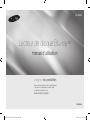 1
1
-
 2
2
-
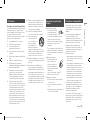 3
3
-
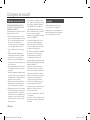 4
4
-
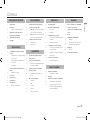 5
5
-
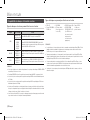 6
6
-
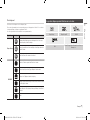 7
7
-
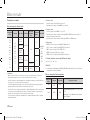 8
8
-
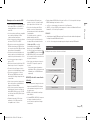 9
9
-
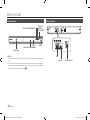 10
10
-
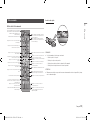 11
11
-
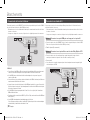 12
12
-
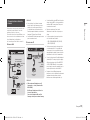 13
13
-
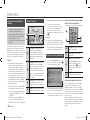 14
14
-
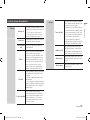 15
15
-
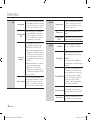 16
16
-
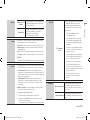 17
17
-
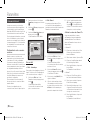 18
18
-
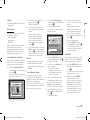 19
19
-
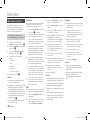 20
20
-
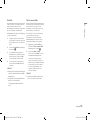 21
21
-
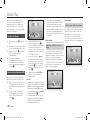 22
22
-
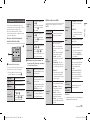 23
23
-
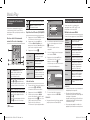 24
24
-
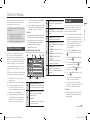 25
25
-
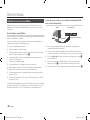 26
26
-
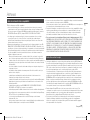 27
27
-
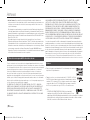 28
28
-
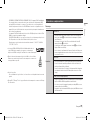 29
29
-
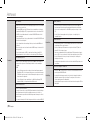 30
30
-
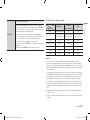 31
31
-
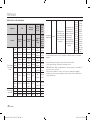 32
32
-
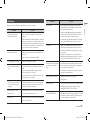 33
33
-
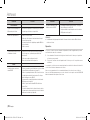 34
34
-
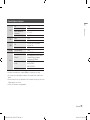 35
35
-
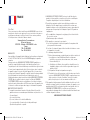 36
36
-
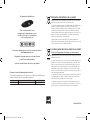 37
37
-
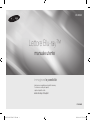 38
38
-
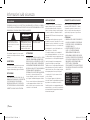 39
39
-
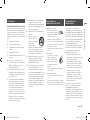 40
40
-
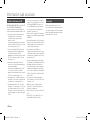 41
41
-
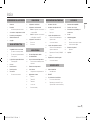 42
42
-
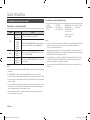 43
43
-
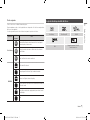 44
44
-
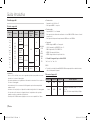 45
45
-
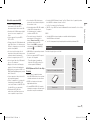 46
46
-
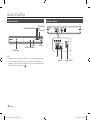 47
47
-
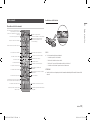 48
48
-
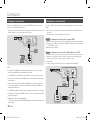 49
49
-
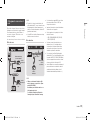 50
50
-
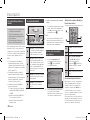 51
51
-
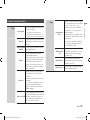 52
52
-
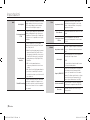 53
53
-
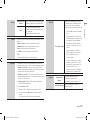 54
54
-
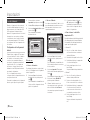 55
55
-
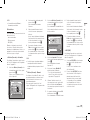 56
56
-
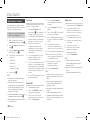 57
57
-
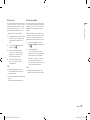 58
58
-
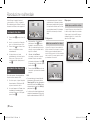 59
59
-
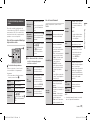 60
60
-
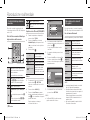 61
61
-
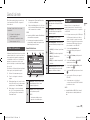 62
62
-
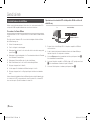 63
63
-
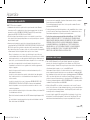 64
64
-
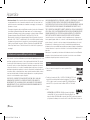 65
65
-
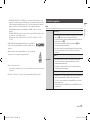 66
66
-
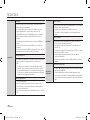 67
67
-
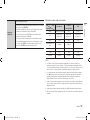 68
68
-
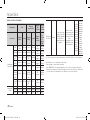 69
69
-
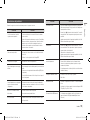 70
70
-
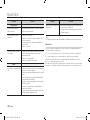 71
71
-
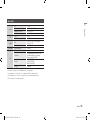 72
72
-
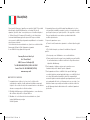 73
73
-
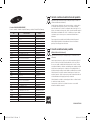 74
74
-
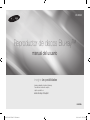 75
75
-
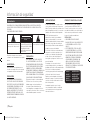 76
76
-
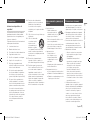 77
77
-
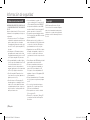 78
78
-
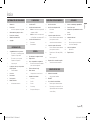 79
79
-
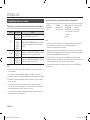 80
80
-
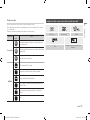 81
81
-
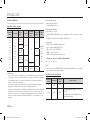 82
82
-
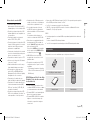 83
83
-
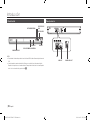 84
84
-
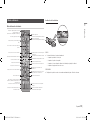 85
85
-
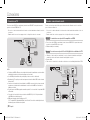 86
86
-
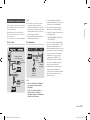 87
87
-
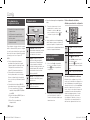 88
88
-
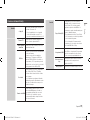 89
89
-
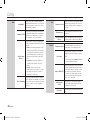 90
90
-
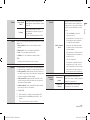 91
91
-
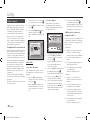 92
92
-
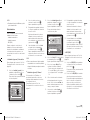 93
93
-
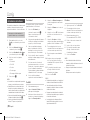 94
94
-
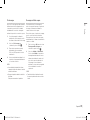 95
95
-
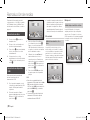 96
96
-
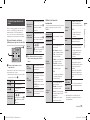 97
97
-
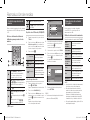 98
98
-
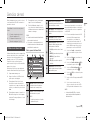 99
99
-
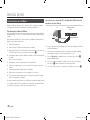 100
100
-
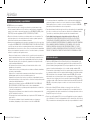 101
101
-
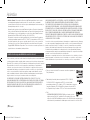 102
102
-
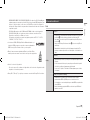 103
103
-
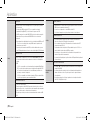 104
104
-
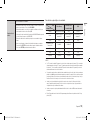 105
105
-
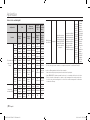 106
106
-
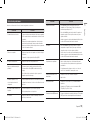 107
107
-
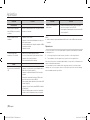 108
108
-
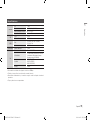 109
109
-
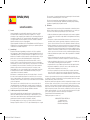 110
110
-
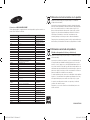 111
111
-
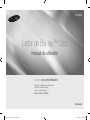 112
112
-
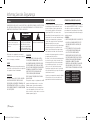 113
113
-
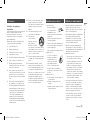 114
114
-
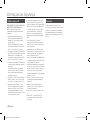 115
115
-
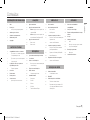 116
116
-
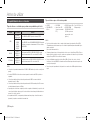 117
117
-
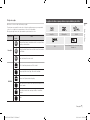 118
118
-
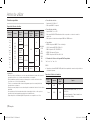 119
119
-
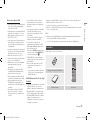 120
120
-
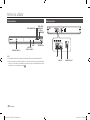 121
121
-
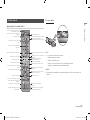 122
122
-
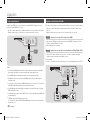 123
123
-
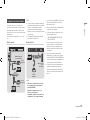 124
124
-
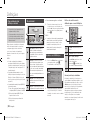 125
125
-
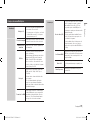 126
126
-
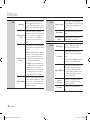 127
127
-
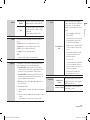 128
128
-
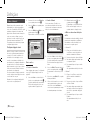 129
129
-
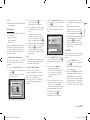 130
130
-
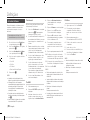 131
131
-
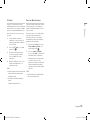 132
132
-
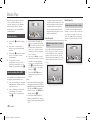 133
133
-
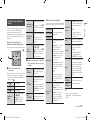 134
134
-
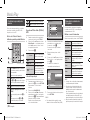 135
135
-
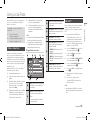 136
136
-
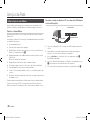 137
137
-
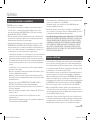 138
138
-
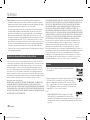 139
139
-
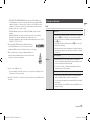 140
140
-
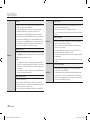 141
141
-
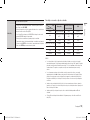 142
142
-
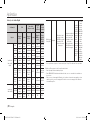 143
143
-
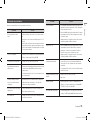 144
144
-
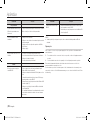 145
145
-
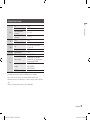 146
146
-
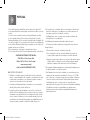 147
147
-
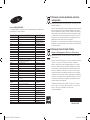 148
148
Samsung BD-E5500 Manuale utente
- Categoria
- Lettori Blu-Ray
- Tipo
- Manuale utente
in altre lingue
- français: Samsung BD-E5500 Manuel utilisateur
- español: Samsung BD-E5500 Manual de usuario
- português: Samsung BD-E5500 Manual do usuário
Documenti correlati
-
Samsung BD-E5500 Manuale del proprietario
-
Samsung BD-H8900 Guida Rapida
-
Samsung BD-ES5000 Manuale utente
-
Samsung BD-J6300 Guida Rapida
-
Samsung BD-E8500 Manuale utente
-
Samsung BD-E6100 Manuale utente
-
Samsung BD-F5500E Manuale utente
-
Samsung BDF5500E Manuale del proprietario
-
Samsung BD-F5500E Manuale utente
-
Samsung BD-ES7009 Manuale utente